UG10.0如何建模小五金弹性套?
来源:网络收集 点击: 时间:2024-04-27如下图所示,
打开UG10.0软件,
新建一个空白的模型文件,
然后另存为“小五金弹性套”。
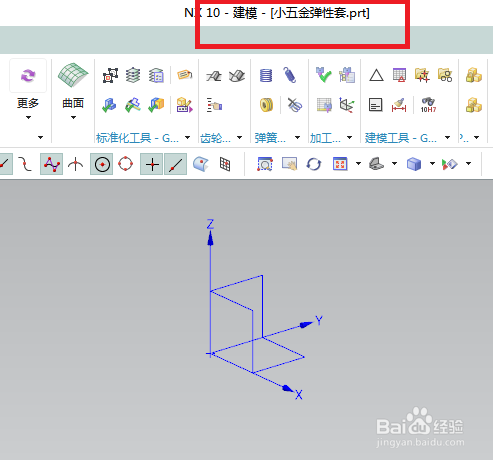 2/12
2/12如下图所示,
执行【菜单——插入——设计特征——圆柱体】,
指定矢量Y轴,
设置尺寸:直径6.2,高度2,
点击确定。
 3/12
3/12如下图所示,
点击工具栏中的旋转图标,
点速欧击基准坐标系中的XZ平面。
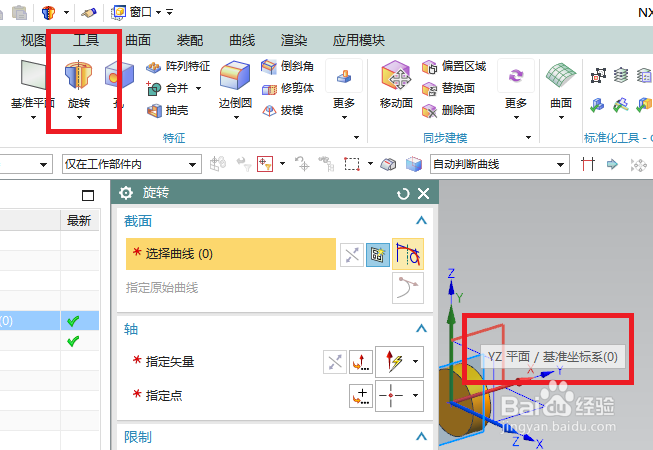 4/12
4/12如下图所示,
进入草图,激活轮廓命令,画一个直角梯形,
双击修改尺寸:0、0、6、3.1、3,
点击完成,退出草图。
 5/12
5/12如下图所示,
回到旋转对话框,
旋转轴指定Y轴,
布尔求和,
点击确定。
 6/12
6/12如下图所示,
点击工具栏中的“孔”图标,
指定点为XZ平面上的圆心点,
设置尺寸:直径4,
点击确定。
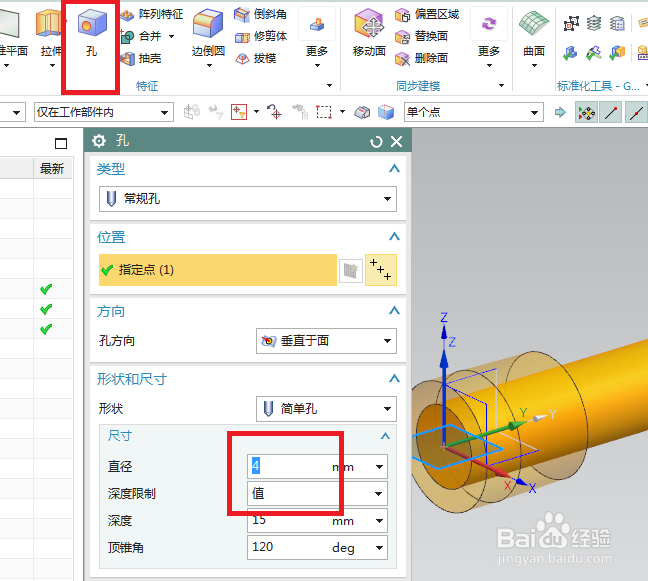 7/12
7/12如下图所示,
执行【菜单——插入——设计特征——长方体】,
设置尺寸:20x4x1,
指定点:坐标为-10,0,-0.5,
布尔求差,
点击确定。
 8/12
8/12如下图所示,
点击工具栏中的拉伸图标,
点击基准坐标系中的脾财XZ平面。
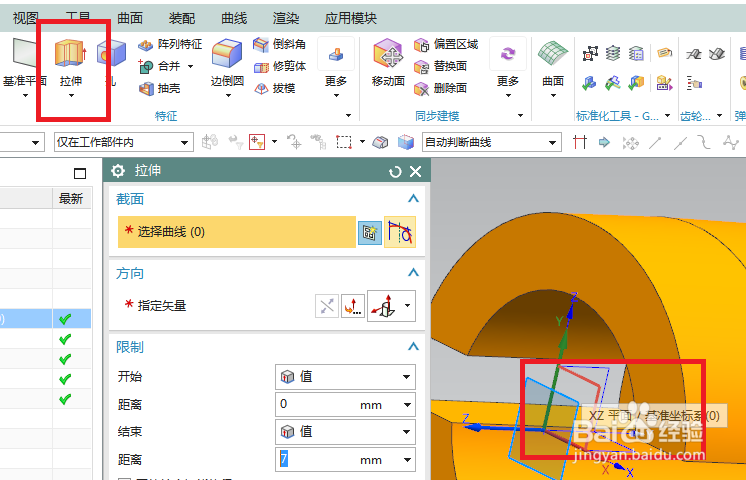 9/12
9/12如下图所示,
进入草图,激活矩形命令,画两个矩形,在纵轴两侧分布,
激活快速尺寸命令,标注5.5、2.75,
点击完成,退出草图。
 10/12
10/12如下图所示,
回到拉伸对话框,
设置距离;0开始,,10结束,(超过是实体即可),
布尔求差,
点击确定。
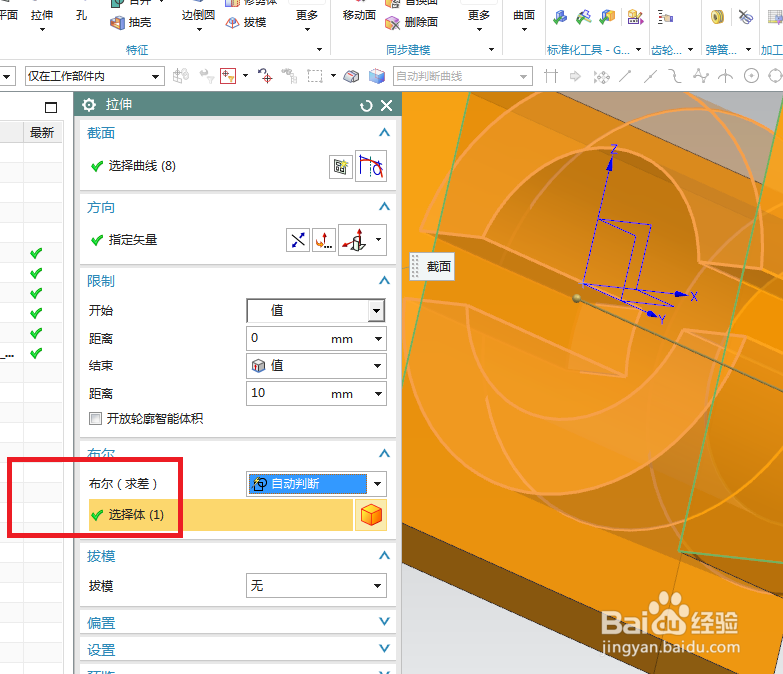 11/12
11/12如下图所示,
点击工具栏中的边倒圆命令,
点击底边圆边线,
设置半径R0.5,
点击确定。
 12/12
12/12如下图所示,
隐藏基准坐标系,
显示为着色状态,
渲染——真实着色——全局获泛压材料钢,
————
一个小五金弹性套就建模完成了。
 UG小五金弹性套UG建模五金件UG建模弹性套
UG小五金弹性套UG建模五金件UG建模弹性套 版权声明:
1、本文系转载,版权归原作者所有,旨在传递信息,不代表看本站的观点和立场。
2、本站仅提供信息发布平台,不承担相关法律责任。
3、若侵犯您的版权或隐私,请联系本站管理员删除。
4、文章链接:http://www.1haoku.cn/art_604141.html
 订阅
订阅